Studio One6が出ましたねぇ。
バージョンアップするかどうかは、人それぞれってところでしょうか。
Studio One7までほっておくというのも、一つの手ですね。
7になりましたねぇ。
5からの6も、4からの6も、1からの6も同じ金額らしいですからねぇ。
さて、それはともかく、Studio One6になって、De-Esserが追加されました。
なんというか、意外。
ディエッサーなかったんですねぇ。
Compressorのプリセットとしてはあったようですが。
別のディエッサープラグインを持っている人にとっては、重要ではない追加でしょうし、これから始める人にとっては嬉しい追加ですね。
Studio Oneの付属プラグインって、決して悪くないと思うんですよね。
有料のプラグインを買わないと、話にならない、なんてことはないと思いますよ。
ということで、ディエッサーを持っていない人は、お金を出す前に、こいつを使いこなせるようにしましょう。
基本情報
見た目はこんな感じ。
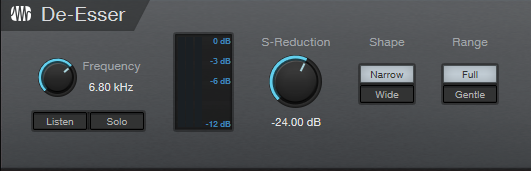
わからない言葉などが出てきたら、こちらで確認を。
Frequency・S-Reduction

Frequencyは周波数ですね。
歯擦音を和らげるためのプラグインなので、周波数の設定は高めですね。
2kHz~12kHzの範囲だそうです。
歯擦音以外にも、高音のきつさも和らげられそうですね。
S-Reductionは、低減し始めるスレッショルド。
0にすると当然圧縮されないです。
マイナス側を大きくすればするほど、圧縮されていきますが、行き過ぎると不自然になります。
・・・なんかディエッサーのためにつくった歌のようだな。
歯擦音ばっかり。
Shape・Range
ShapeはNarrowとWideから選択。
Narrowは3バンドモード、Wideは2バンドモードだそうです。
Narrowの方がピンポイントで抑えてくれる感じですね。
RangeはFullとGentleから選択。
Fullは全体的に圧縮、Gentleは-6dB以上減少しないような設定だそうです。
このあたりは、聴きながら選べばよいのかと。
Listen・Solo
モニター用ですね。
Listenは圧縮される対象となっている部分のみの音を確認できます。
Soloは、ディエッサーで圧縮された部分のみの音を確認できます。
どこを圧縮するかを決めるためのListen、どれだけ圧縮するかを決めるためのSolo、というところでしょうか。
うん、わかりやすいですね。




コメント